Jak wyświetlić aktualizacje statusu zwrotu Stripe w WordPress
Opublikowany: 2023-11-08Zastanawiasz się, jak monitorować status zwrotu Stripe w WordPressie, aby być na bieżąco z każdą transakcją?
Dzięki natywnej integracji Stripe i obsłudze webhook WPForms możesz łatwo przeglądać krytyczne aktualizacje statusu zwrotu pieniędzy w WordPress.
W tym przewodniku pokażemy, jak monitorować statusy zwrotów Stripe bezpośrednio z panelu WordPress.
Zobacz status zwrotu Stripe w WordPress
Jak wyświetlić status zwrotu Stripe w WordPress
Możesz łatwo przeglądać statusy zwrotów Stripe w WordPress, korzystając z natywnej integracji Stripe i webhooka WPForms. Aby rozpocząć, wykonaj poniższe czynności:
W tym artykule
- 1. Uruchom i uruchom WPForms
- 2. Połącz Stripe ze swoim WordPressem
- 3. Włącz Stripe Webhook w Ustawieniach płatności
- 4. Uzyskaj dostęp do raportów płatności Stripe i nie tylko
- 5. Wykonuj zwroty środków i raporty o stanie dostępu
1. Uruchom i uruchom WPForms
WPForms to Twój klucz do łatwego tworzenia formularzy w WordPress. Idealnie łączy się ze Stripe i innymi platformami płatniczymi.
Wybierz podstawową wersję WPForms Lite, aby połączyć formularze zamówień ze Stripe. Chociaż jest to bezpłatne, pamiętaj, że do zwykłych stawek Stripe doliczana jest opłata transakcyjna w wysokości 3%.
Chcesz uniknąć dodatkowych opłat? Pomyśl o aktualizacji do WPForms Pro. Nie tylko zaoszczędzisz pieniądze, ale także zyskasz dostęp do wielu ciekawych funkcji.
Dzięki dowolnej wersji WPForms możesz korzystać z webhooków. Łączy to WPForms i Stripe, zapewniając szczegółowy zapis każdego zwrotu pieniędzy.
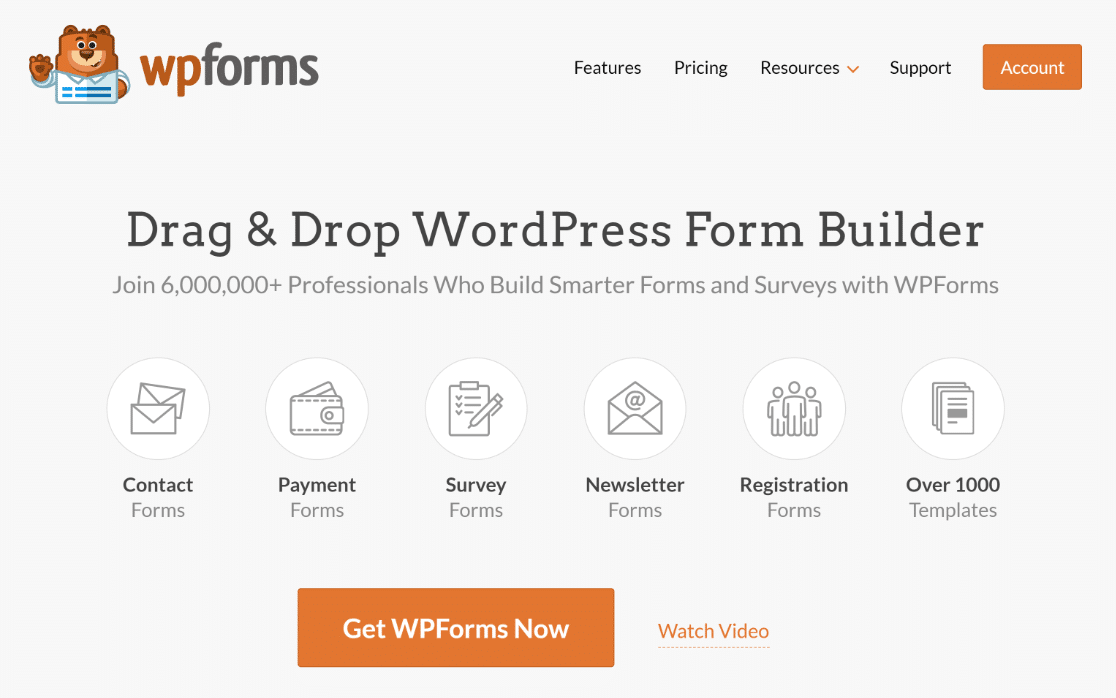
Po wybraniu subskrypcji WPForms pobierz ją i aktywuj na swojej stronie WordPress.
Wspaniały! Teraz połączmy Stripe z WPForms i włączmy webhooki Stripe, aby przeglądać statusy zwrotów bezpośrednio w WordPress.
2. Połącz Stripe ze swoim WordPressem
Przejdź do WPForms »Ustawienia w menu WordPress. Następnie wybierz zakładkę Płatności .
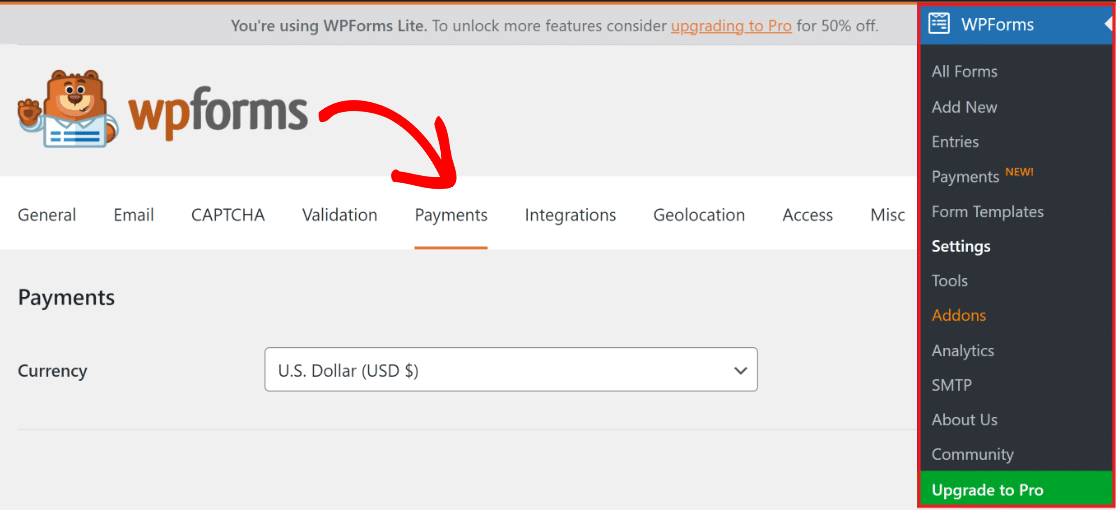
Chcesz zmienić walutę transakcji w swojej witrynie? Po prostu wybierz preferowaną walutę z rozwijanej listy Waluta .
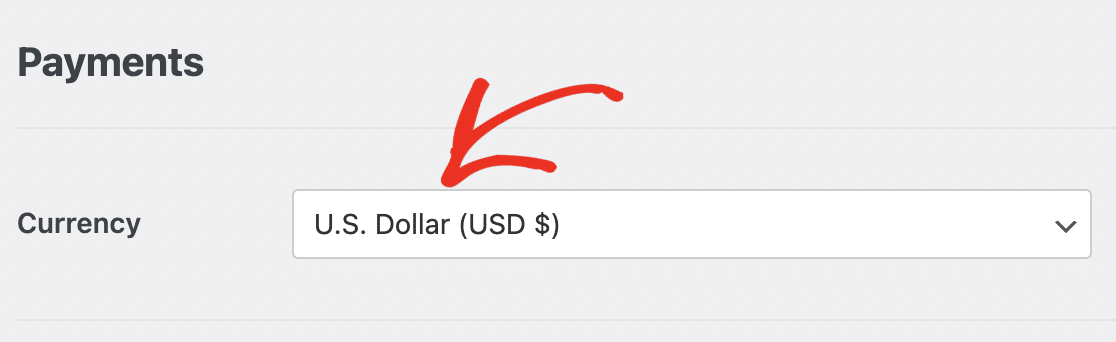
Aby połączyć formularze płatności Stripe ze swoim sklepem WordPress, przewiń nieco i naciśnij niebieski przycisk Połącz za pomocą Stripe .
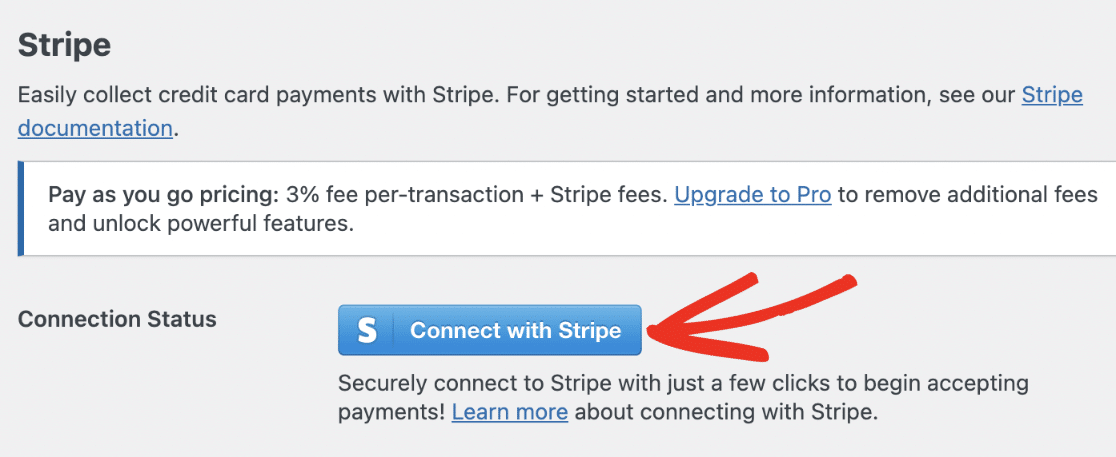
Teraz Stripe poprosi o podanie danych logowania, aby połączyć się z WPForms. Nie masz konta? Szybko się je zrobi.
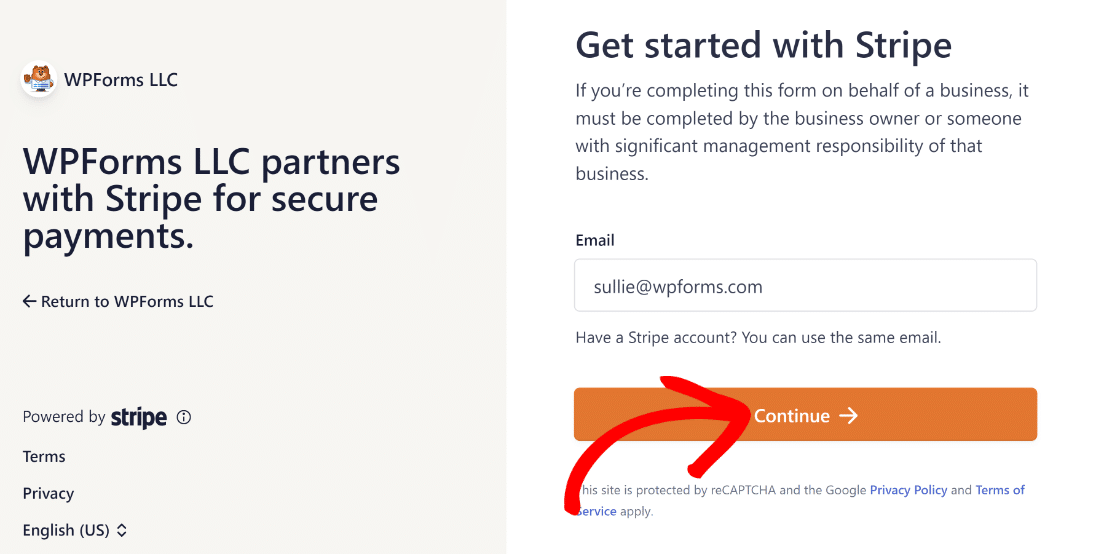
Skończyłeś z Stripe Connect? Wróć do WPForms »Ustawienia »Płatności i poszukaj zielonego haczyka. Oznacza to, że udało Ci się nawiązać połączenie.

Teraz, aby zarządzać płatnościami Stripe w jednym miejscu, aktywuj połączenie dwukierunkowe za pomocą webhooków.
3. Włącz Stripe Webhook w Ustawieniach płatności
Gdy WPForms połączy się ze Stripe, zobaczysz przydatny przełącznik Włącz webhooks . Przełącz na WŁ .
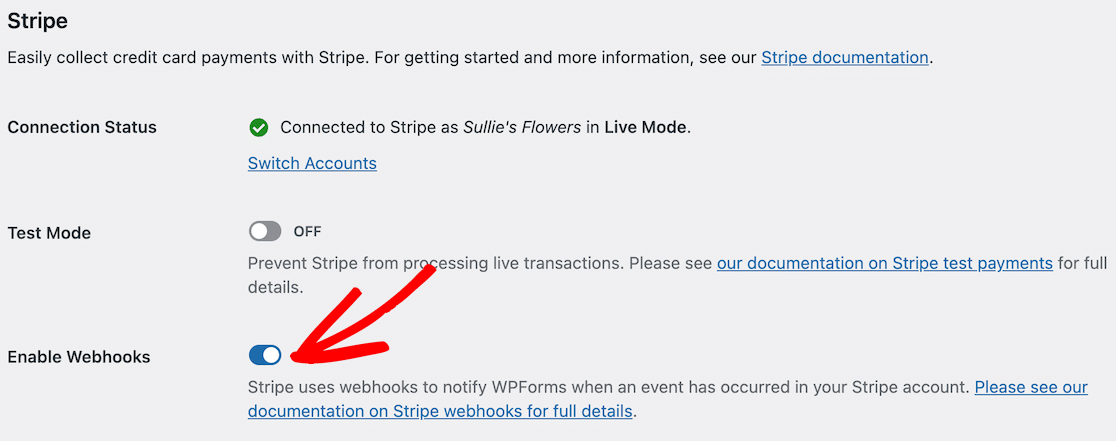
Uwaga: po podłączeniu WPForms do Stripe automatycznie ustawi on webhook.
Ale czasami mogą wystąpić czkawki. Jeśli tak, WPForms poprowadzi Cię do ręcznego ustawienia.
Ręczna konfiguracja webhooka Stripe oznacza utworzenie punktu końcowego za pomocą panelu Stripe, a następnie skopiowanie kluczy konfiguracyjnych do WPForms.
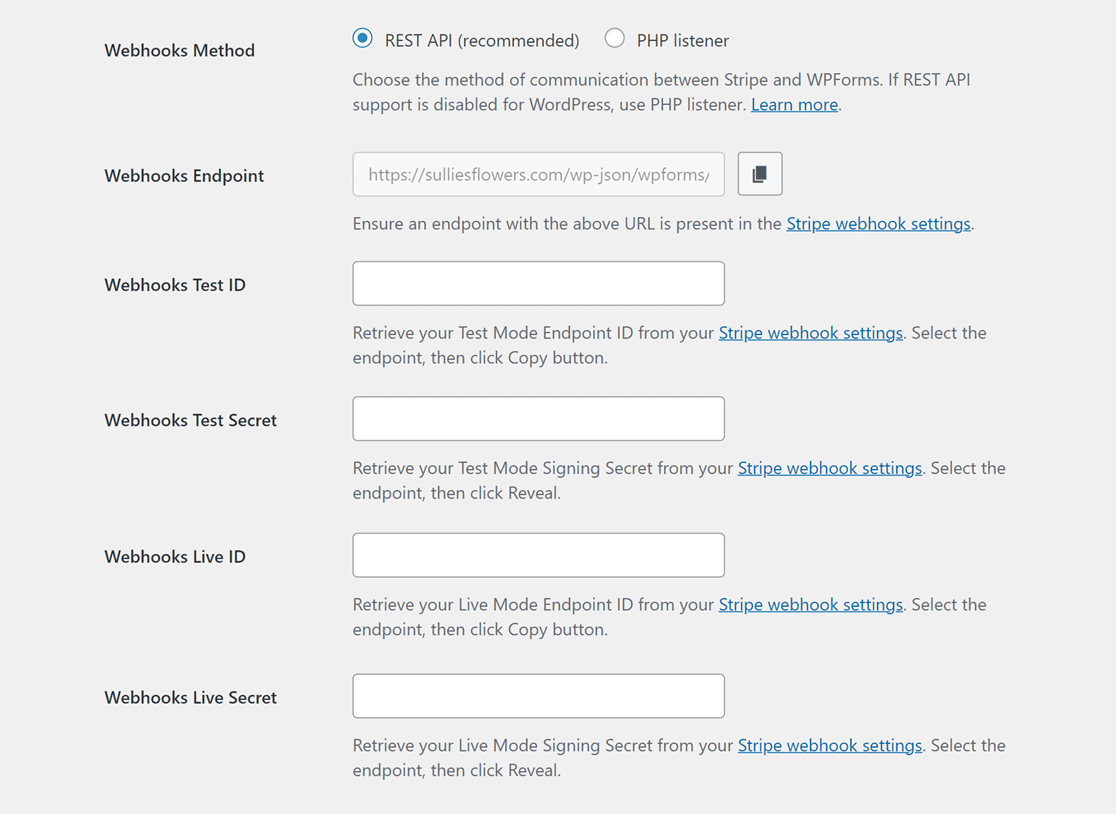
Uwaga: istnieją oddzielne konfiguracje dla trybów na żywo i testowego. Pola Identyfikator testu webhooks i Tajny test webhooks dotyczą trybu testowego.
Tymczasem pola Webhooks Live ID i Webhooks Live Secret dotyczą trybu na żywo. Sprawdź dokładnie, czy tryb Twojej witryny jest zgodny z konfiguracją Stripe.
Następnie możesz przełączać się między trybami na żywo i testowym, korzystając z łącza: *domain*/wp-admin/admin.php?page=wpforms-settings&view=payments&webhooks_settings.
4. Uzyskaj dostęp do raportów płatności Stripe i nie tylko
Po połączeniu WPForms i Stripe możesz zarządzać wieloma zadaniami bez konieczności uzyskiwania dostępu do pulpitu nawigacyjnego Stripe.
Ciekawi Cię wszystkie płatności WPForms? Przejdź do WPForms »Płatności i kliknij zakładkę Przegląd .
Klikając opcje pod wykresem, możesz zmodyfikować jego sposób wyświetlania o interesujące Cię informacje, takie jak:

- Suma płatności
- Całkowita sprzedaż
- Całkowity zwrot pieniędzy
- Nowe subskrypcje
- Odnowienia subskrypcji
- Kupony wykorzystane
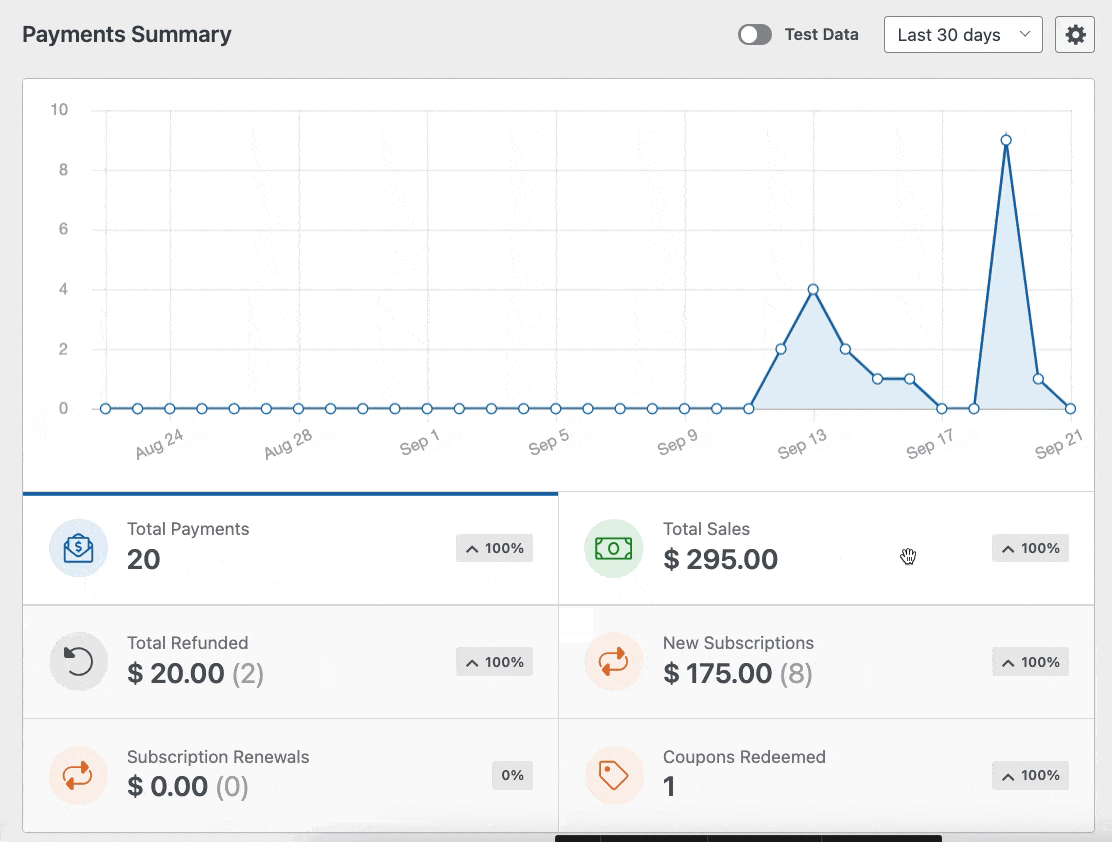
Ponadto listy rozwijane u góry tabeli płatności umożliwiają filtrowanie płatności. Opcje obejmują:
- Wszystkie typy: Obejmuje płatności jednorazowe i cykliczne.
- Wszystkie bramy: wyświetla tryb transakcji, taki jak PayPal, Stripe itp.
- Wszystkie subskrypcje: Pokazuje aktualny status płatności – Aktywna, Anulowana lub Niezsynchronizowana.
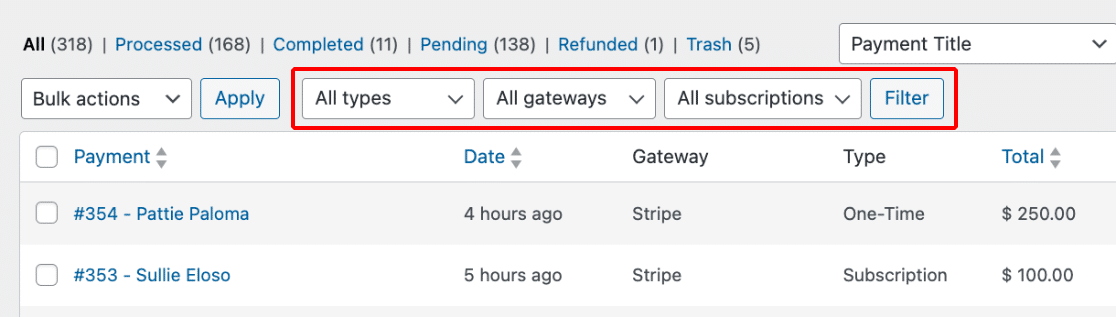
Uwaga: filtr Wszystkie bramki w WPForms działa tylko wtedy, gdy masz aktywnych wiele bramek płatniczych.
Aby przejść głębiej do płatności, kliknij nazwę płatnika lub adres e-mail. Spowoduje to przejście do szczegółowej strony tej konkretnej płatności.
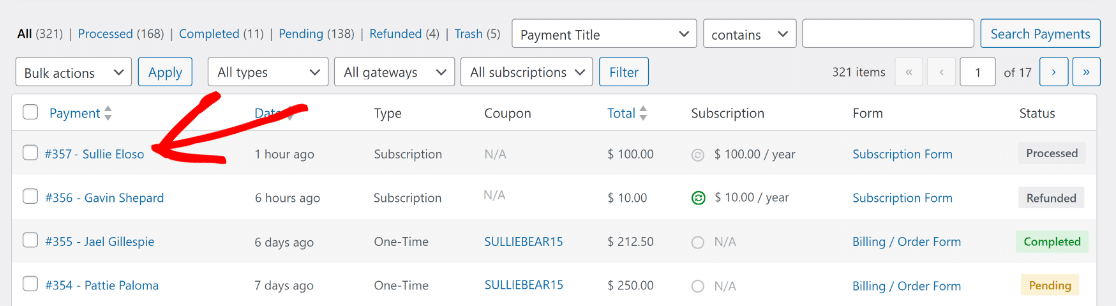
Teraz będziesz mieć wygodny dostęp do wszystkich niezbędnych szczegółów lub wykonywania określonych czynności związanych z tą płatnością na osobnej stronie.
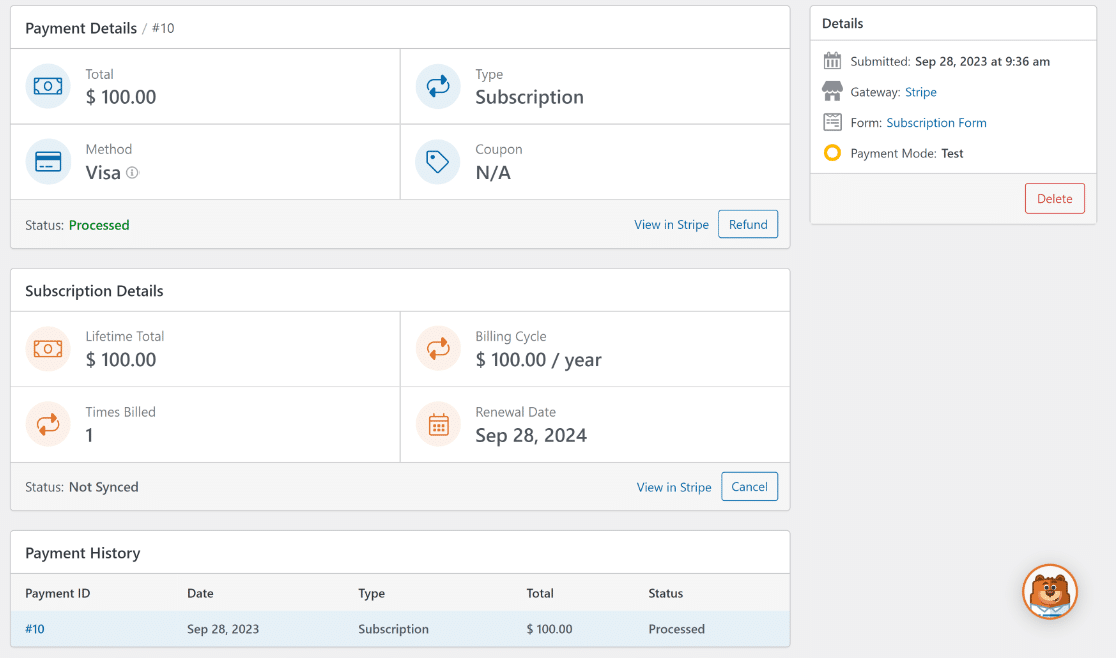
W następnym kroku pokażemy Ci, jak dokonać zwrotu kosztów, anulować rezerwację i uzyskać dostęp do raportów o statusie zwrotu Stripe.
5. Wykonuj zwroty środków i raporty o stanie dostępu
Gdy znajdziesz się na stronie konkretnej płatności, możesz kliknąć opcję Wyświetl w Stripe , jeśli chcesz zobaczyć informacje o płatności ze strony internetowej Stripe.
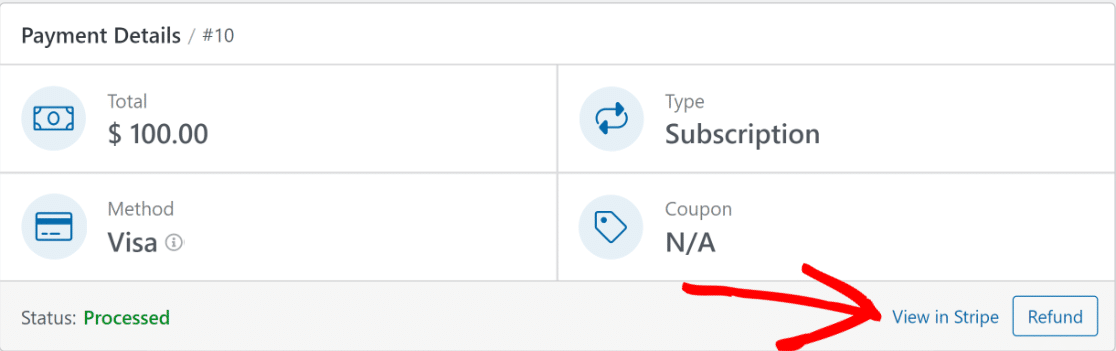
Jeśli chcesz dokonać zwrotu pieniędzy, możesz kliknąć przycisk Zwrot , aby rozpocząć proces bezpośrednio z poziomu WordPress.
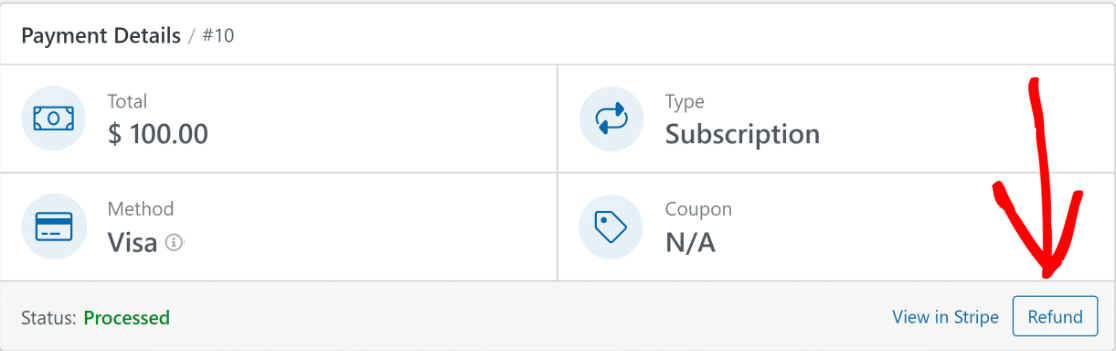
Podobnie, jeśli chcesz trwale anulować subskrypcję, możesz to zrobić, klikając przycisk Anuluj .
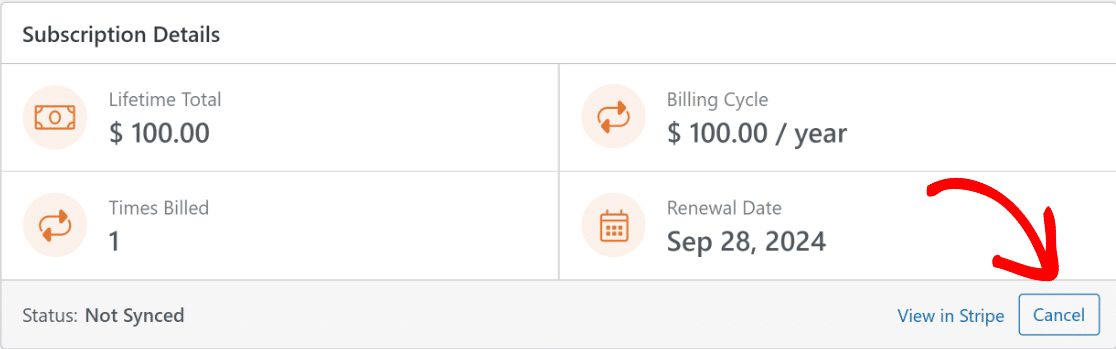
Po naciśnięciu przycisku Zwrot lub Anuluj odpowiedni wpis i status płatności zostaną automatycznie zaktualizowane w tabeli płatności.
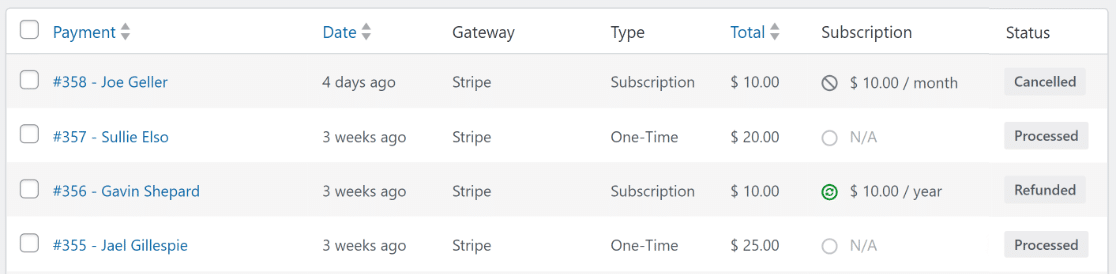
Oznacza to, że nigdy nie będziesz musiał opuszczać panelu WordPress, aby zarządzać płatnościami i zwrotami pieniędzy w Stripe!
Więcej pytań na temat statusu zwrotu kosztów WordPress Stripe
Sprawdzanie statusu zwrotu Stripe w WordPressie to popularny temat wśród naszych czytelników. Oto odpowiedzi na niektóre często zadawane pytania na ten temat.
Ile czasu zajmuje Stripe zwrot pieniędzy?
Stripe zazwyczaj realizuje zwroty środków w ciągu 5–10 dni roboczych. Dokładny termin może się jednak różnić w zależności od banku. Aby łatwo śledzić aktualizacje zwrotów w witrynie WordPress, rozważ użycie WPForms z natywną integracją Stripe.
Czy Stripe może anulować zwrot pieniędzy?
Gdy zwrot pieniędzy rozpocznie się w Stripe, nie można go zatrzymać ani anulować. Aby w przyjazny dla użytkownika sposób monitorować transakcje i zwroty środków, zintegruj Stripe z WPForms na swojej stronie WordPress.
Jak sprawdzić status zwrotu środków w Stripe?
Możesz sprawdzić status zwrotu pieniędzy bezpośrednio w panelu Stripe. Aby jednak zapewnić płynniejszą obsługę WordPressa, WPForms oferuje natywną integrację Stripe i obsługę webhooka. Dzięki temu możesz przeglądać statusy zwrotów bezpośrednio z zaplecza swojej witryny.
Kiedy mogę zobaczyć status zwrotu pieniędzy?
Status zwrotu środków pojawia się zwykle wkrótce po jego zainicjowaniu w panelu Stripe. Aby uczynić ten proces jeszcze prostszym i wydajniejszym w WordPressie, użyj WPForms z integracją Stripe i obsługą webhooka do aktualizacji w czasie rzeczywistym.
Następnie dowiedz się, jak włączyć tryb testowy pasków w WordPress
Czy chcesz przetestować płatności WordPress Stripe przed zaakceptowaniem rzeczywistych płatności? Przed uruchomieniem formularza akceptacji płatności możesz zweryfikować proces realizacji transakcji i naprawić ewentualne błędy, testując integrację płatności.
Zobacz status zwrotu Stripe w WordPress
Gotowy do zbudowania formularza płatności za pomocą Stripe? Zacznij już dziś od najłatwiejszej wtyczki do tworzenia formularzy WordPress. WPForms Pro zawiera wiele bezpłatnych szablonów i oferuje 14-dniową gwarancję zwrotu pieniędzy.
Jeśli ten artykuł Ci pomógł, śledź nas na Facebooku i Twitterze, aby uzyskać więcej bezpłatnych samouczków i przewodników WordPress.
